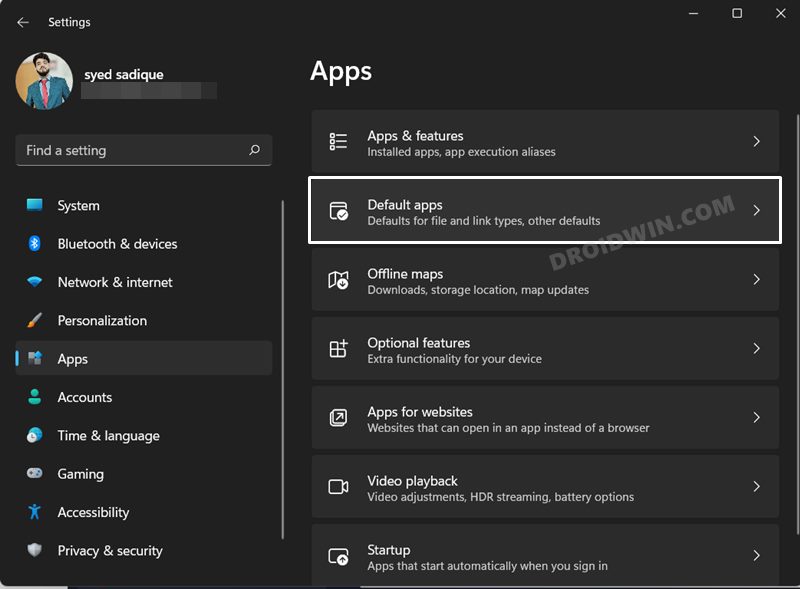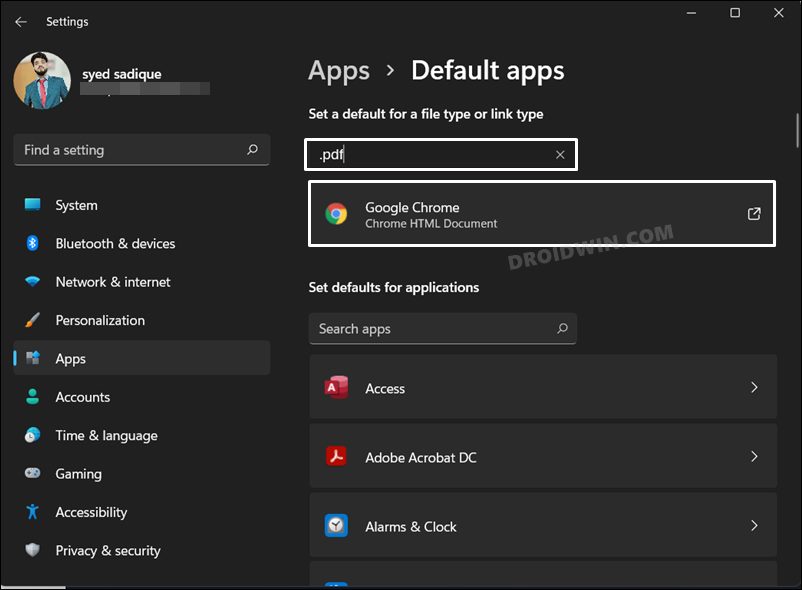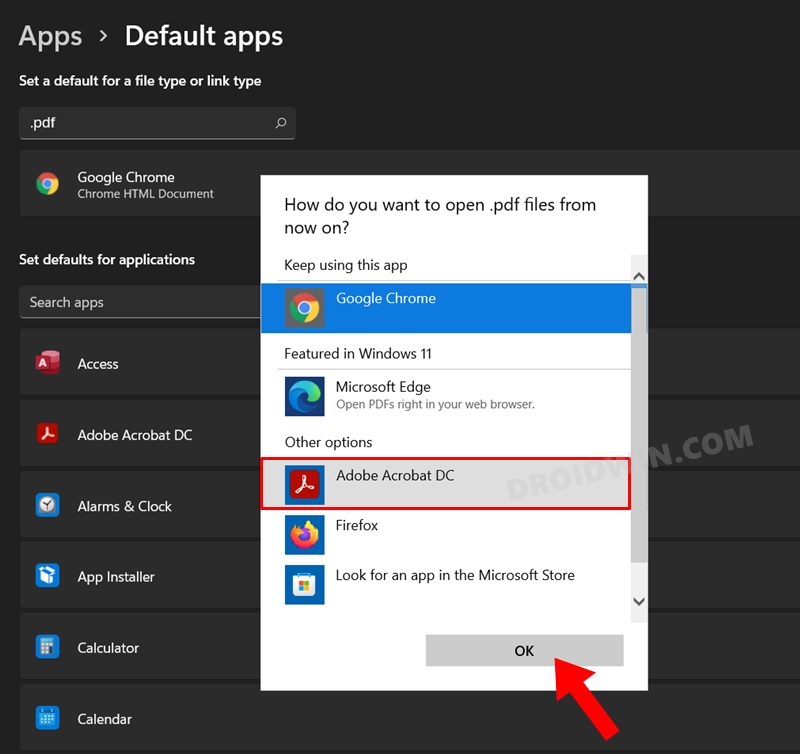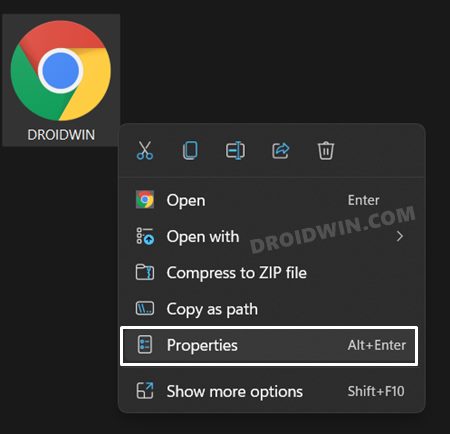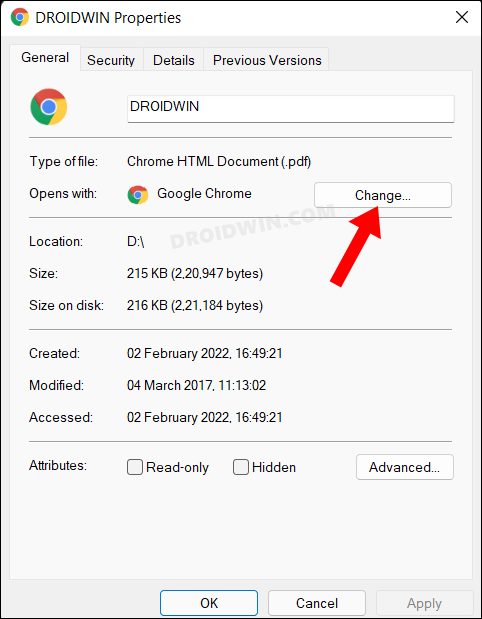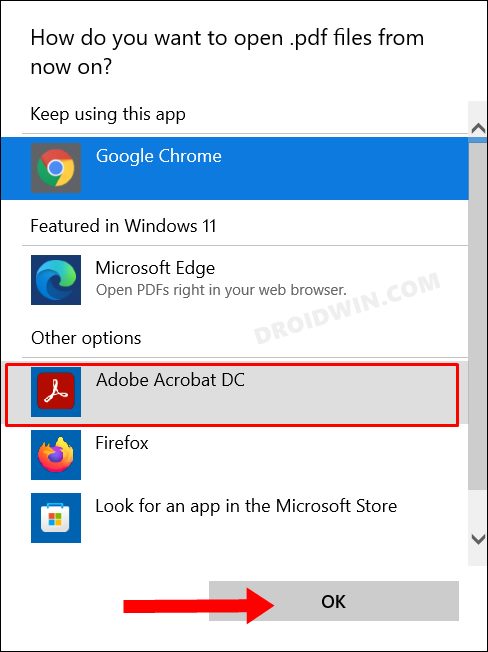PDF-файлы отображаются как HTML-файлы Chrome в Windows [Fixed]
В этом руководстве мы покажем вам, как решить проблему с отображением PDF-файлов как HTML-файлов Chrome в Windows. Браузер от гигантов Силиконовой долины имеет немало отличных функций. Он не только отмечает все предварительные требования для браузера, но также имеет несколько встроенных функций, которые выполняют эту работу от имени других сторонних приложений. Одним из таких примеров является его способность обрабатывать файлы PDF, XML, HTML, изображения и видео. Однако, похоже, браузер сейчас использует свои возможности, по крайней мере, в Windows.
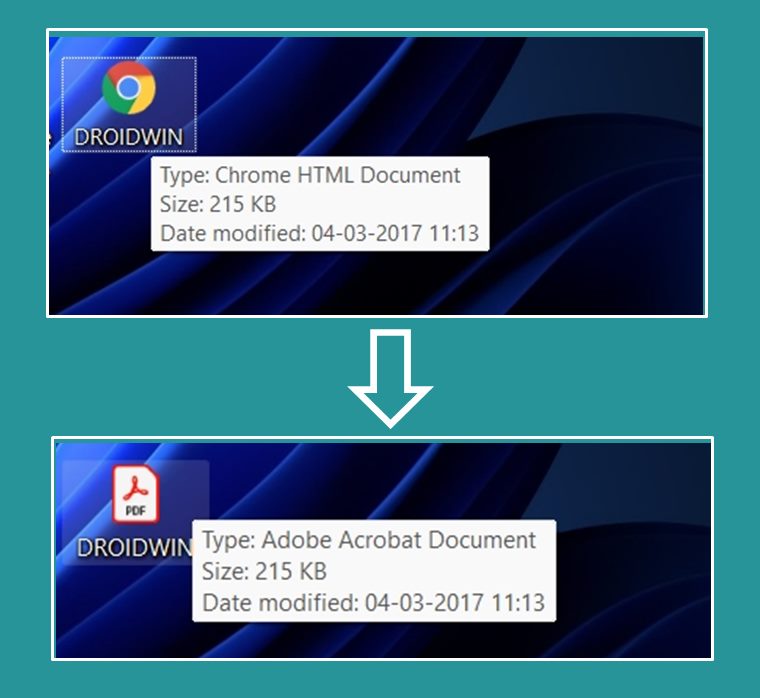
Итак, вот что произошло. Недавно несколько пользователей выразили обеспокоенность тем, что они видят свои PDF-файлы как HTML-документ Chrome. В результате все их PDF-файлы открывались в браузере, а не в приложении для просмотра PDF по умолчанию. Итак, проблема была прямо перед нами — приложение для просмотра PDF по умолчанию было изменено на Google Chrome. Что касается той же причины, то она была связана с тем, что пользователи могли сами внести свои изменения, намеренно или непреднамеренно.
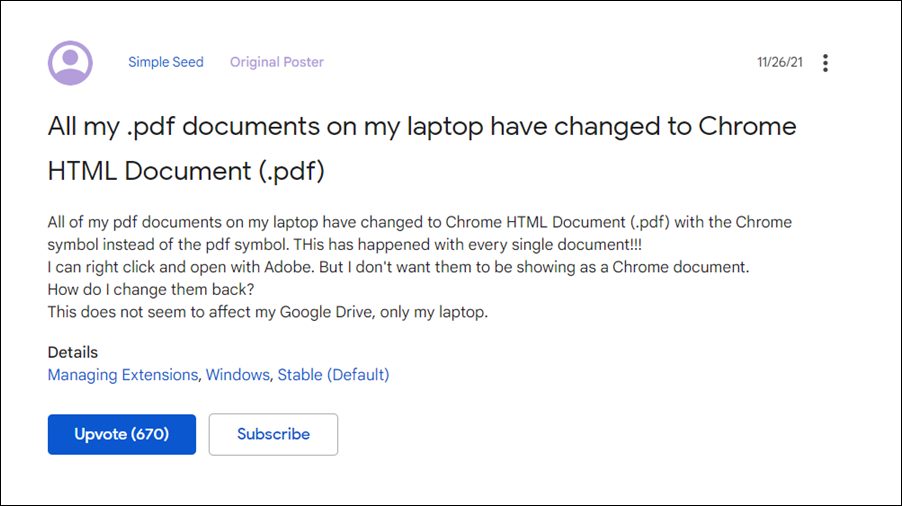
Программы для Windows, мобильные приложения, игры - ВСЁ БЕСПЛАТНО, в нашем закрытом телеграмм канале - Подписывайтесь:)
Однако с тех пор проблема набрала обороты, и на данный момент около 700 пользователей столкнулся с той же проблемой. Таким образом, все эти пользователи не могли по ошибке изменить свое приложение для просмотра PDF по умолчанию примерно в один и тот же период времени. Так может ли это быть изменение на стороне сервера из-за того, что браузер получает доступ к ОС и вносит такое изменение? Что ж, шансы на это близки к нулю, поскольку ни одно пользовательское приложение не имеет привилегий вносить изменения в ОС или переопределять ее настройки.
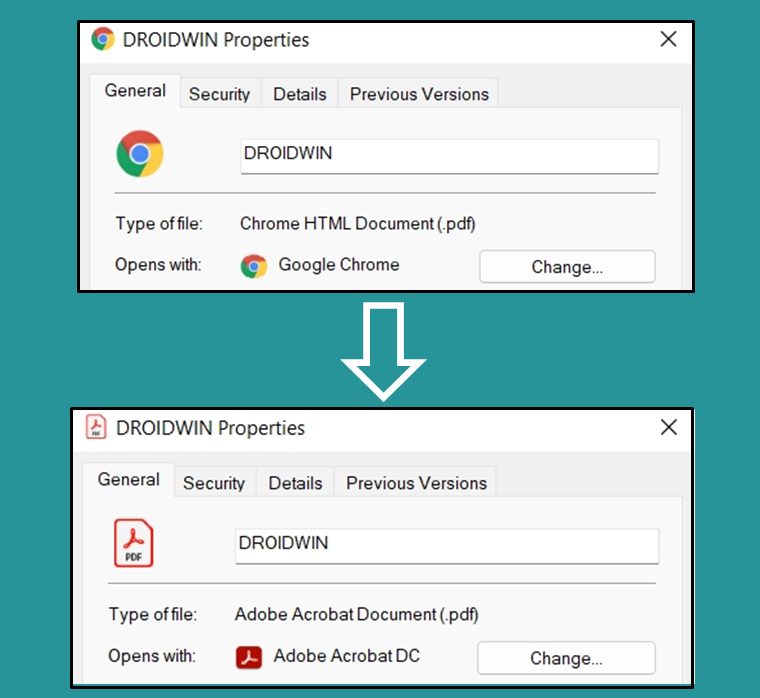
Но опять же, 700 пользователей, внезапно совершающих одну и ту же ошибку, тоже не складываются. Что ж, на данный момент нет никаких конкретных доказательств, которые могли бы обвинить Google в суде. Итак, нравится нам это или нет, мы должны пометить это как одно из непреднамеренных изменений пользователя. Теперь, когда это не так, давайте теперь обратимся к слону в комнате — как решить проблему с отображением PDF-файлов как HTML-файлов Chrome в Windows. Без лишних слов, давайте проверим это.
Как исправить PDF-файлы, отображаемые как HTML-файлы Chrome в Windows
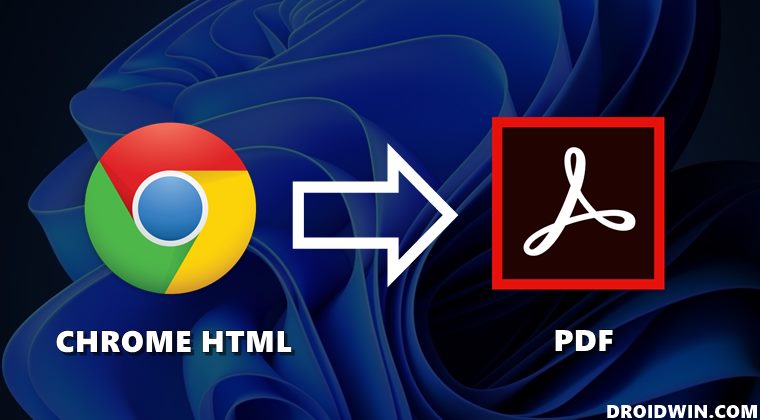
Чтобы решить эту проблему, вам придется вручную изменить приложение для просмотра PDF по умолчанию на вашем ПК. В связи с этим существуют два различных метода, с помощью которых это можно было бы осуществить. Попробуйте оба этих подхода, а затем попробуйте тот, с которым вам будет легче иметь дело.
Способ 1: из меню настроек
- Запустите меню «Настройки» с помощью сочетания клавиш Windows + I.
- Затем выберите «Приложения» в левой строке меню и перейдите к «Приложения по умолчанию».

- После этого введите .pdf в поле поиска и выберите Google Chrome из результатов.

- Теперь выберите нужное приложение PDF из списка и нажмите OK. Вот и все.

Вот и все. Это был первый способ решить проблему с отображением PDF-файлов как HTML-файлов Chrome в Windows. Теперь обратим внимание на второй подход,
Способ 2: использование HTML-файла Chrome
- Щелкните правой кнопкой мыши один из HTML-файлов Chrome и выберите «Свойства».

- Затем нажмите «Изменить» рядом с «Открывается с помощью».

- Теперь выберите нужное приложение PDF из списка и нажмите OK.

- Отныне все HTML-файлы Chrome теперь будут обновляться/преобразовываться в PDF и открываться через само приложение PDF.
Итак, на этом мы завершаем руководство о том, как решить проблему с отображением PDF-файлов как HTML-файлов Chrome в Windows. Хотя до сих пор остается загадкой, как вообще произошло это изменение, мы знаем, как решить эту загадку, и этого должно быть достаточно, чтобы вызвать чувство удовлетворения. И на этой ноте мы завершаем этот урок. Если вы хотите подлить масла в этот огонь и заново разжечь эту загадку, вы можете сделать это в разделе комментариев ниже!